Drupal - Instalação
Este capítulo fornece o procedimento passo a passo para a instalação do Drupal. Antes de instalar o Drupal, os seguintes requisitos de sistema são necessários.
Requisitos de sistema para Drupal
Database - MySQL 5.1 +
Web Server -
WAMP (Windows)
LAMP (Linux)
XAMP (multiplataforma)
MAMP (Macintosh)
Nginx
Microsoft IIS
Operating System - Plataforma cruzada
Browser Support - IE (Internet Explorer 8+), Firefox, Google Chrome, Safari, Opera
SSL (Secure Socket Layer) - Um certificado de segurança válido é necessário para HTTPS
PHP Compatibility - PHP 5.2+
Baixar Drupal
Step 1 - Baixe o Drupal e copie para o seu servidor da web a partir deste link - https://www.drupal.org/project/drupal
Step 2- Selecione a versão mais recente do arquivo zip que deseja baixar, conforme mostrado na tela a seguir. As versões recomendadas são as versões estáveis mais recentes de qualquer uma das versões.

Assistente de configuração
É muito fácil configurar o Drupal em seu sistema. As etapas a seguir descrevem como configurar o Drupal localmente em seu sistema.
Step 1- Baixe o arquivo zip e extraia-o em seu computador local. Renomeie a pasta de seu nome atual para qualquer nome de sua escolha para se referir ao seu site.
Step 2- Drupal requer banco de dados MySQL. Crie um novo banco de dados vazio com usuário / senha para Drupal usar. (Por exemplo, usuário como "root" e senha como "root" ou então você pode definir de acordo com sua escolha).
Step 3- Abra seu navegador e navegue até o caminho do arquivo Drupal, você verá a primeira tela do instalador Drupal conforme mostrado na imagem a seguir. No nosso caso, o caminho élocalhost/< Your_drupal_folder >. Selecione osStandard opção e clique Save and continue.

Step 4 - Selecione o idioma padrão para o site Drupal.

Após selecionar o idioma, clique Save and continue.
Step 5- Vá para a página de configuração do banco de dados. Você precisa inserir o tipo de banco de dados que usará e outros detalhes conforme a seguir.

Database Type- Selecione o tipo de banco de dados. Por padrão, será MySQL.
Database name - Insira o nome do banco de dados para Drupal.
Database username - Insira o nome de usuário do seu banco de dados MySQL.
Database password - Digite a senha que você definiu para o banco de dados MySQL.
Quando você clica no ADVANCED OPTIONS, você verá a seguinte tela -
.jpg)
Você pode preencher as opções avançadas para o banco de dados -
Database Host - Insira o nome do host onde seu banco de dados está localizado.
Database port - Insira a porta do banco de dados.
Table Prefix - É usado para adicionar prefixo nas tabelas do banco de dados, o que ajuda a executar vários sites no mesmo banco de dados.
Após preencher todas as informações, clique no botão Save and continue botão.
Step 6 - O processo de instalação começa em sua máquina.

Step 7 - A página Configurar site aparece na tela -
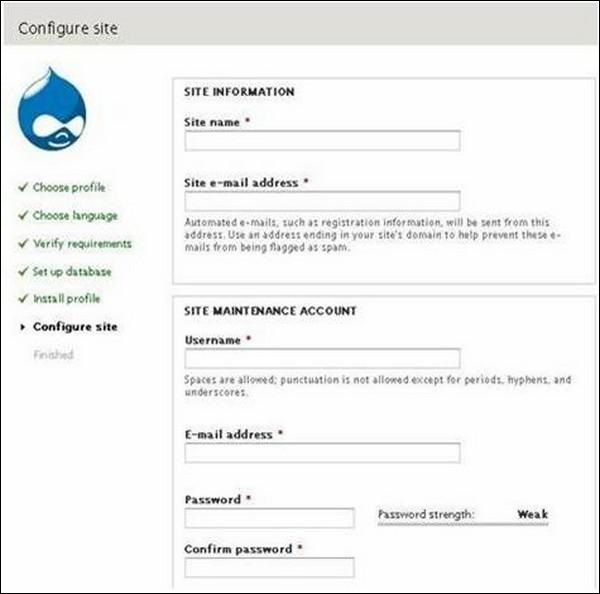
Ele contém os seguintes campos -
Site name - O nome que você deseja dar ao seu site.
Site e-mail address - O endereço de e-mail para o qual os e-mails automatizados serão enviados.
Username, Email-address and Password - Esses são todos os detalhes administrativos usados para a conta de manutenção.
Você precisa inserir todos esses campos e clicar Save and continue.
Step 8 - A página seguinte indicando que a instalação do Drupal foi bem-sucedida aparecerá na tela.

Step 9 - Clique no Visit your new site link conforme mostrado nesta imagem.

Step 10 - Por fim, a página inicial do Drupal recém-instalada aparece na tela, como visto na imagem anterior.